Die AirPods Pro 2 von Apple gehören auch anderthalb Jahre nach ihrer Einführung immer noch zu den besten kabellosen Ohrhörern auf dem Markt. Dies liegt daran, dass Apple in iOS 17 viele neue Funktionen wie Adaptive Sound, Conversation Awareness und Custom Volume Level hinzugefügt hat. Möglicherweise werden auf der Worldwide Developers Conference von Apple am 10. Juni weitere Funktionen der AirPods Pro 2 angekündigt.

In der Zwischenzeit gibt es eine Reihe weniger bekannter AirPods Pro 2-Funktionen, die Sie jetzt ausprobieren können. Ich verwende die AirPods Pro 2 seit ihrer Markteinführung, sowohl das Originalmodell als auch die „neue“ Version mit USB-C-Aufladung, die zusammen mit dem iPhone 15 auf den Markt kam.
Der beste Teil? Einige dieser Tipps funktionieren mit früheren Versionen von AirPods und sogar AirPods Max. Stellen Sie einfach sicher, dass Sie auf das neueste iOS 17 aktualisiert haben.
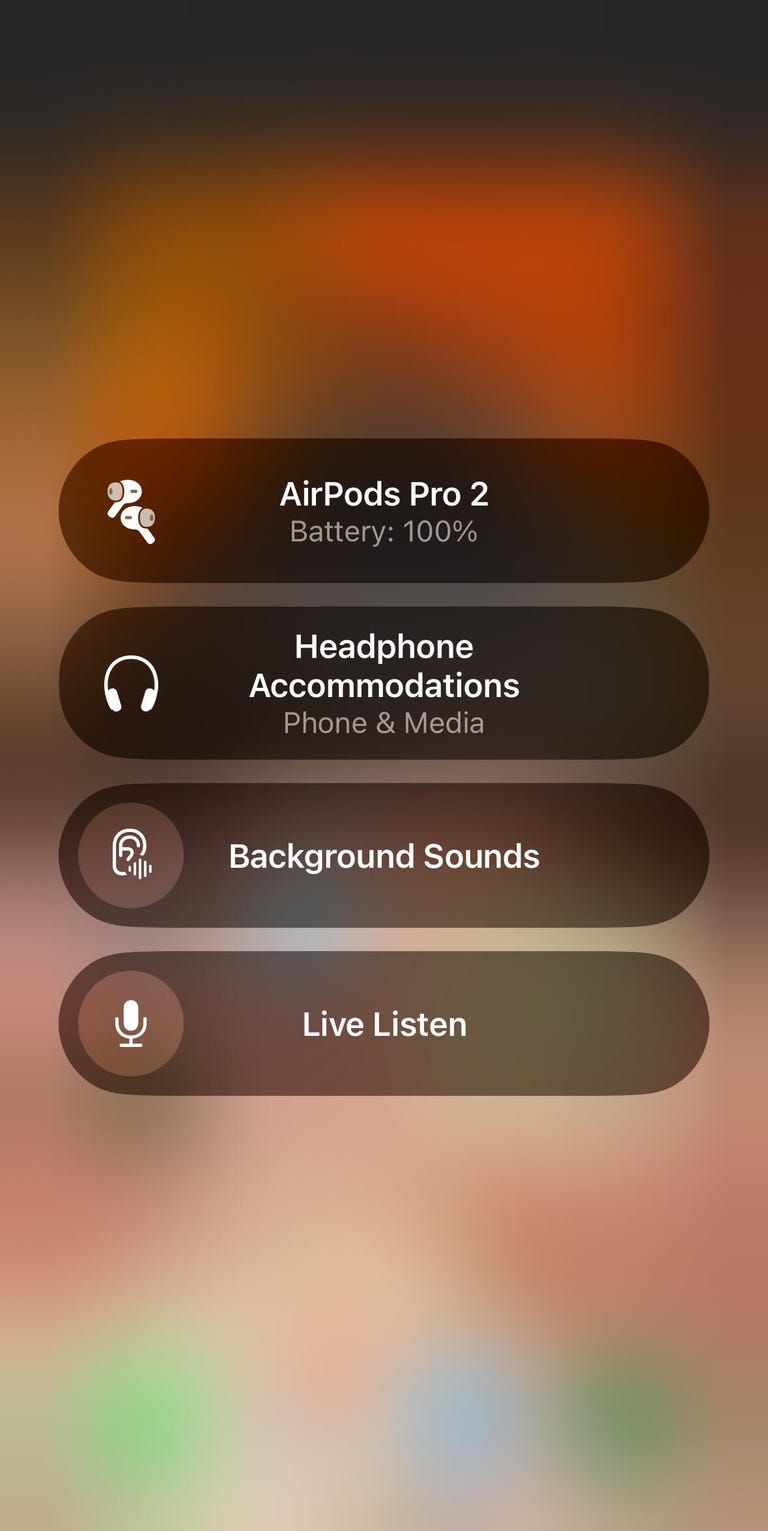
Dies sind nur einige der Optionen, auf die Sie über die Option „Hören“ im Kontrollzentrum zugreifen können.
Versteckte Control Center-Optionen
Das Control Center ist eine schnelle Möglichkeit, auf viele AirPods-Einstellungen zuzugreifen. Während Ihre AirPods mit Ihrem iPhone verbunden sind, halten Sie den Lautstärkeregler gedrückt. Unten wird eine Liste mit Optionen angezeigt, z. B. Geräuschunterdrückungsmodus, Konversationserkennung und räumliche Audioumschaltung.
Aber Sie können dem Control Center in nur zwei einfachen Schritten noch mehr hinzufügen. Fügen Sie zunächst die Höroption hinzu, indem Sie auf gehen Einstellungen > Kontrollzentrum. Dann geh zurück zu Einstellungen > Barrierefreiheit > Hearing Control Center Klicken Sie auf das grüne Plus-Symbol neben einer oder allen Optionen, z. B. Hintergrundgeräusche und Live-Mithören. Hintergrundgeräusche spielen Regen, Meer und andere Geräusche wie weißes Rauschen in Ihren Kopfhörern ab, um Ihnen die Konzentration zu erleichtern. Weitere Informationen zur Live-Listening-Funktion finden Sie weiter unten.
Wischen Sie nun nach unten, um das Kontrollzentrum erneut zu öffnen. Sie sollten das Hörsymbol sehen, das wie ein Ohr aussieht. Sie können die Akkuladung Ihrer AirPods sehen und alle Optionen steuern, die Sie im vorherigen Schritt aktiviert haben, wie z. B. Live Listen.
Live-Zuhören
Mit Live Listening können Sie das, was das Mikrofon Ihres iPhones aufnimmt, verstärken und mit jedem AirPods-Modell direkt an Ihre Ohren senden. Dabei handelt es sich in erster Linie um eine Barrierefreiheitsfunktion, aber Sie werden sie wahrscheinlich verwenden, um zu hören, was in einem angrenzenden Raum passiert, beispielsweise als reines Audio-Babyphone.
Diese Funktion finden Sie auch unter der Option „Hören“ im Control Center. Wischen Sie nach dem Einschalten nach unten und tippen Sie im Kontrollzentrum auf das Hörsymbol und dann auf „Live Listen“.

Schau dir das an: Tipps und Tricks für AirPods Pro 2
Passen Sie den Klang mit Kopfhörern an
Möchten Sie das Standard-Soundprofil Ihrer AirPods ändern? Wenn Sie Apple Music verwenden, können Sie mit der Anpassung des Equalizers beginnen, indem Sie auf gehen Einstellungen > Musik > Equalizer. Andere Streaming-Apps wie Spotify verfügen über einen eigenen Equalizer, den Sie nach Ihren Wünschen anpassen können.
Mit den Kopfhörer-Unterbringungsmöglichkeiten von Apple können Sie den Klang zudem noch weiter verfeinern. gehe zu Einstellungen > Barrierefreiheit > Audio/Visuell > Kopfhöreranpassungen. Jetzt können Sie mit dem Schieberegler zwischen ausgewogenem Klang, Gesang oder Helligkeit wählen oder leise Töne verstärken.
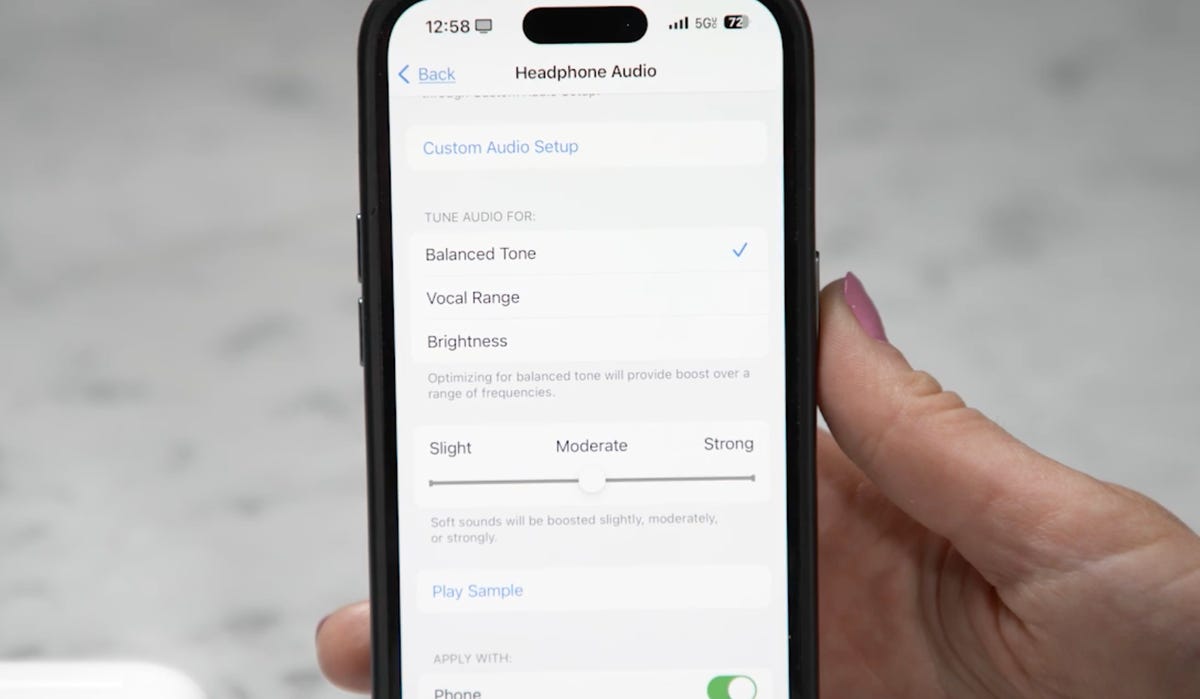
Es gibt viele Einstellungen, die innerhalb der Kopfhörerfunktionen angepasst werden können.
Sie können auch eine benutzerdefinierte Audioeinstellung im Menü „Kopfhöreranpassungen“ hinzufügen. Tippen Sie auf die Option „Benutzerdefiniertes Audio“, dann wechseln Ihre AirPods in den Geräuschunterdrückungsmodus und Sie werden gefragt, ob Sie leise gesprochene Wörter hören können. Es werden zwei Hörbeispiele abgespielt und Sie können auswählen, welches Ihnen am besten gefällt.
Persönlicher räumlicher Klang
Die TrueDepth-Kamera des iPhones ist nicht nur für FaceID nützlich. Sie können es tatsächlich verwenden, um einen individuellen räumlichen Klang zu erhalten, der der Form Ihrer Ohren entspricht.
gehe zu Einstellungen > AirPods > Benutzerdefiniertes räumliches Audio Befolgen Sie dann die Anweisungen, um dies einzurichten. Sie werden gebeten, das Telefon vor Ihr Gesicht zu halten und dann Ihren Kopf nach links und rechts zu drehen, um Ihre Ohren abzubilden. Stellen Sie nun sicher, dass räumliches Audio im Control Center aktiviert ist, und probieren Sie es mit unterstützten Filmen und Musik aus.
Teilen Sie Audio mit einem Freund
Erinnern Sie sich an die guten alten Zeiten, als Sie mit einem Freund über kabelgebundene Ohrhörer Musik teilten? Und hier ist die Version 2024. Wischen Sie nach unten, um das Kontrollzentrum zu öffnen, und tippen Sie dann auf das AirPods-Symbol in der oberen rechten Ecke im Musikwiedergabefeld. Klicken Sie auf Audio teilen.
Halten Sie ein weiteres Paar AirPods oder Beats in der Nähe, öffnen Sie den Deckel und halten Sie dann die Pairing-Taste am Gehäuse gedrückt. Befolgen Sie die Anweisungen auf dem Bildschirm, um das andere Paar mit Ihrem Telefon zu verbinden, und Sie können dieselben Songs anhören.
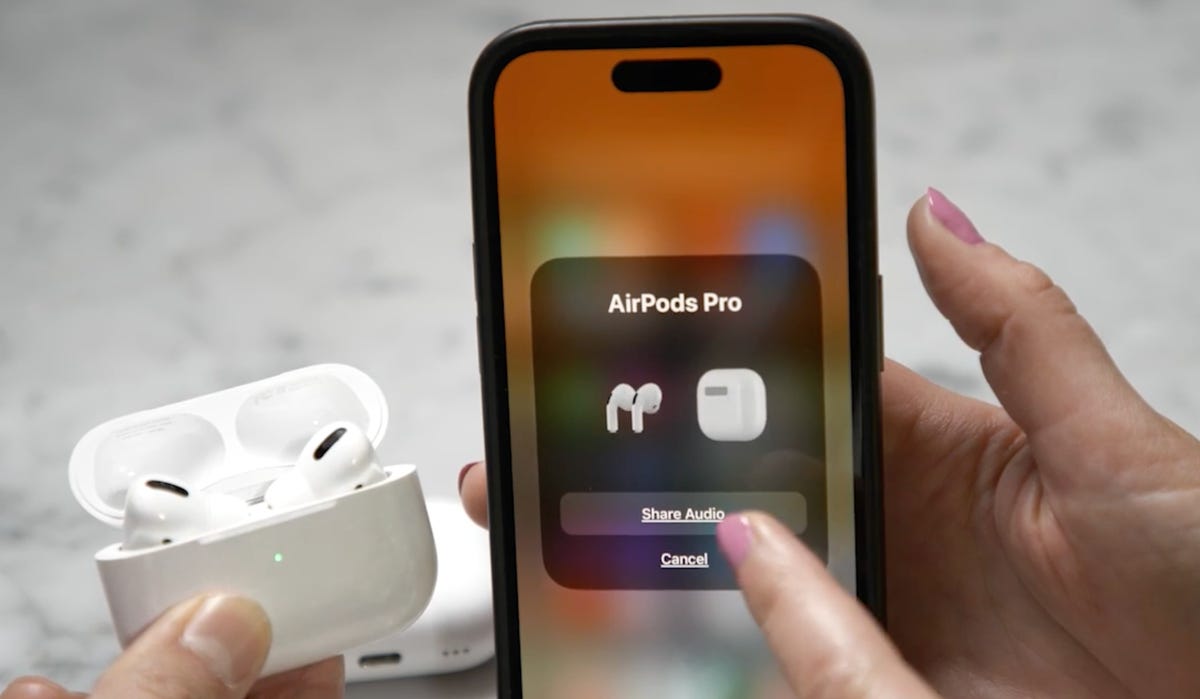
Schließen Sie ein weiteres Paar AirPods Pro 2 an Ihr iPhone an, um Audio zu teilen.
Siri kann in Nachrichten empfangene Bilder beschreiben
Ich habe kürzlich das Siri-Tablett entdeckt Beschreiben Die Fotos, die ich in der Nachrichten-App erhalte, wenn ich meine AirPods Pro 2 trage und mein Telefon gesperrt ist. Eines Tages wartete ich zum Beispiel auf einen Bus und Siri verkündete, dass meine beste Freundin mir ein Foto eines braunen Hundes geschickt hatte, der auf einem schwarz-weißen quadratischen Boden lag. Ich holte mein Handy heraus, um nachzusehen, und Siri war sofort da.
Ich habe den Zaubertrick, Siri dazu zu bringen, dies für jedes einzelne Foto zu tun, noch nicht gefunden, aber bisher funktioniert es bei Fotos von Menschen und Haustieren, die in der Mitte des Rahmens stehen und einen klaren Hintergrund haben. Ich habe mich für weitere Informationen zu dieser Funktion an Apple gewandt und werde diese Geschichte mit weiteren Details aktualisieren.
Um dies selbst zu reproduzieren, stellen Sie sicher, dass Sie Werbebenachrichtigungen aktivieren, indem Sie auf gehen Einstellungen > Benachrichtigungen > BenachrichtigungsankündigungUnd die Kopfhörer-Option ist ebenfalls aktiviert. Scrollen Sie auf dieser Seite nach unten, um sicherzustellen, dass die Nachrichten-App aktiviert ist. Jetzt müssen Sie nur noch einen Freund bitten, Ihnen ein Foto zu schicken – SMS und iMessage haben bei mir beide funktioniert – um zu sehen, ob es funktioniert!
Öffnen Sie weitere AirPods-Einstellungen mit der Shortcuts-App
Die Shortcuts-App auf dem iPhone ist ein leistungsstarkes Tool, mit dem Sie Ihre AirPods optimal nutzen können. Eine meiner Lieblingskombinationen besteht darin, dass die AirPods bei jeder Verbindung mit meinem iPhone automatisch zu meinen bevorzugten Einstellungen wechseln: Geräuschunterdrückungsmodus bei 40 % Lautstärke.
Stellen Sie zunächst sicher, dass Sie Ihre AirPods in Ihren Ohren haben und mit Ihrem iPhone verbunden sind. öffne das Verknüpfungen-App > Plus-Symbol > Aktion hinzufügen. Hier müssen Sie nach „Lärmschutzmodus einstellen“ suchen und dann auf das graue Feld mit der Aufschrift „Straße“ klicken. Wählen Sie aus dieser Liste den Namen Ihrer AirPods und dann Ihren Modus aus (in diesem Beispiel ist das der Geräuschunterdrückungsmodus).
Als Nächstes müssen Sie eine weitere Aktion hinzufügen. Geben Sie in der Leiste „Nach Apps und Aktionen suchen“ Folgendes ein und wählen Sie „Lautstärke anpassen“. Ändern Sie nun die Lautstärke auf 40 % (oder die gewünschte Lautstärke). Geben Sie Ihrer Verknüpfung einen kurzen Namen und klicken Sie dann Fertig.
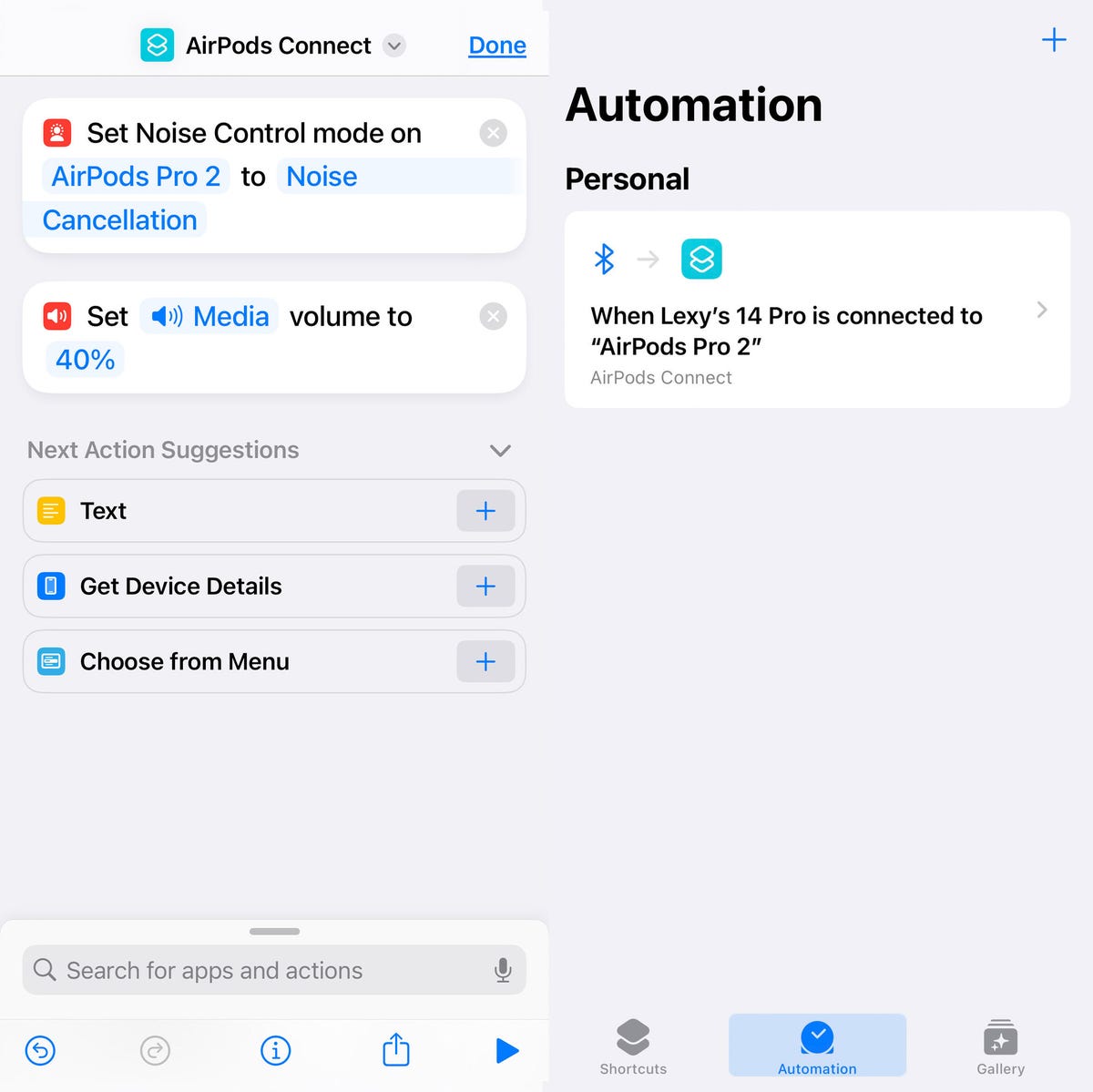
Meine benutzerdefinierte Verknüpfung (links) und Automatisierung (rechts).
Lassen Sie uns nun dafür sorgen, dass diese Verknüpfung funktioniert automatisch Wenn Sie AirPods in Ihre Ohren stecken. Gehen Sie zur Registerkarte „Automatisierung“, klicken Sie auf „Neue Automatisierung“ und suchen Sie nach „Bluetooth“. Suchen Sie dort, wo „Gerät“ steht, nach dem Namen Ihrer AirPods, stellen Sie sicher, dass „Verbunden“ aktiviert ist, und klicken Sie dann auf „Sofort einschalten“. Klicken Sie auf „Weiter“ und wählen Sie dann die Verknüpfung aus, die Sie gerade erstellt haben. Wenn Sie Ihre AirPods das nächste Mal in Ihre Ohren stecken und eine Verbindung zu Ihrem Telefon herstellen, sollte diese Verknüpfung funktionieren und Sie können sie testen.
Auf der Worldwide Developers Conference von Apple im Juni erfahren Sie mehr über die AirPods Pro 2 von Apple, wie sie sich von den AirPods 3 unterscheiden und über alle Gerüchte über iOS 18-Updates, die wir erhalten könnten.

„Hipsterfreundlicher Entdecker. Preisgekrönter Kaffeefan. Analyst. Problemlöser. Störenfried.“










More Stories
So verwandeln Sie Ihr Zuhause in eine echte Smart Home-Umgebung
Dieses 100-W-GaN-Ladegerät ist dünn und faltbar
Kuo: Das RAM-Upgrade auf 12 GB im nächsten Jahr wird auf das iPhone 17 Pro Max beschränkt sein